ich möchte Mojave 10.14.4 installieren bis jetzt habe ich Mojave 10.14.
ich möchte Mojave 10.14.4 installieren bis jetzt habe ich Mojave 10.14.
Mac Pro
ich möchte Mojave 10.14.4 installieren bis jetzt habe ich Mojave 10.14.
Mac Pro
Dafür müßte man über die Systemeinstellungen nach einem Update suchen:
...
Updates für macOS Mojaveoder neuer
Wenn du ein Upgrade auf macOS Mojave oder neuer durchgeführt hast, befolge diese Schritte, damit dein Betriebssystem stets auf dem neuesten Stand bleibt:
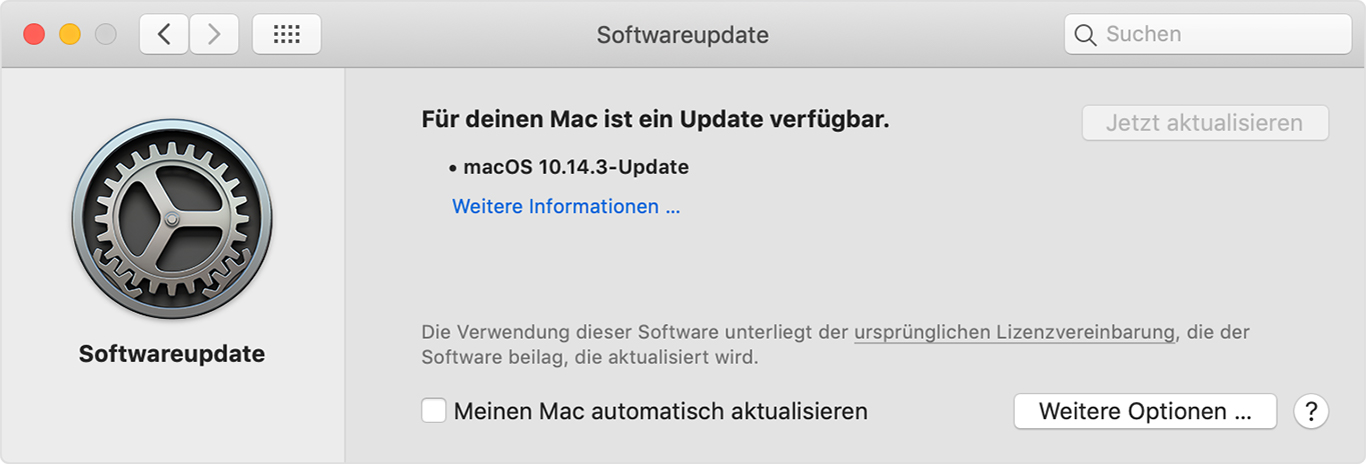
Um Updates für iMovie, GarageBand, Pages, Numbers, Keynote und andere Apps, die separat aus dem App Store geladen wurden, zu finden, öffne auf dem Mac den App Store, und klicke anschließend auf den Tab "Updates".
Um macOS-Updates sowie Updates für Apps, die Sie separat aus dem App Store geladen haben, zukünftig automatisch zu installieren, wähle "Meinen Mac automatisch aktualisieren". Du wirst benachrichtigt, wenn Updates einen Neustart deines Mac erfordern. So kannst du immer auswählen, dass diese später installiert werden sollen.
...
Dafür müßte man über die Systemeinstellungen nach einem Update suchen:
...
Updates für macOS Mojaveoder neuer
Wenn du ein Upgrade auf macOS Mojave oder neuer durchgeführt hast, befolge diese Schritte, damit dein Betriebssystem stets auf dem neuesten Stand bleibt:
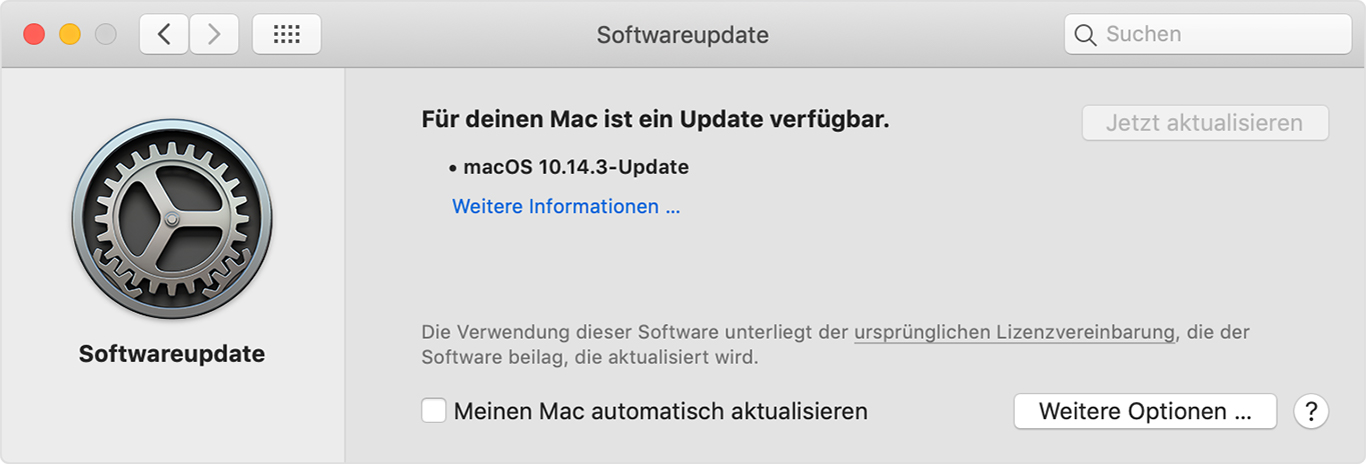
Um Updates für iMovie, GarageBand, Pages, Numbers, Keynote und andere Apps, die separat aus dem App Store geladen wurden, zu finden, öffne auf dem Mac den App Store, und klicke anschließend auf den Tab "Updates".
Um macOS-Updates sowie Updates für Apps, die Sie separat aus dem App Store geladen haben, zukünftig automatisch zu installieren, wähle "Meinen Mac automatisch aktualisieren". Du wirst benachrichtigt, wenn Updates einen Neustart deines Mac erfordern. So kannst du immer auswählen, dass diese später installiert werden sollen.
...
ich möchte Mojave 10.14.4 installieren bis jetzt habe ich Mojave 10.14.